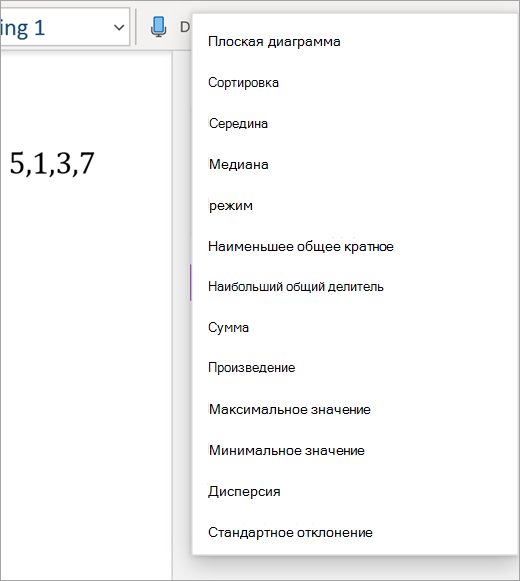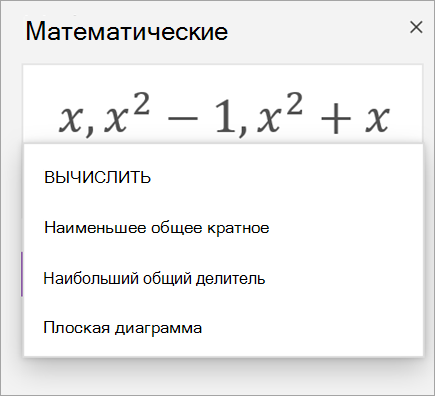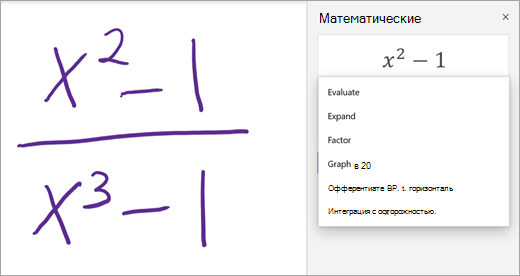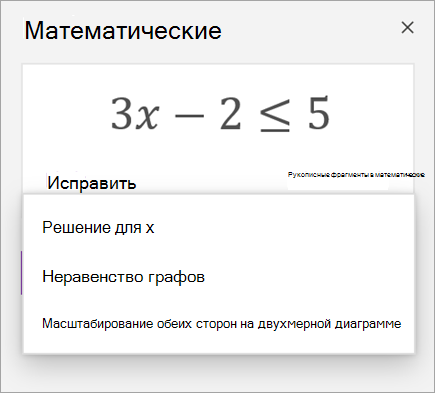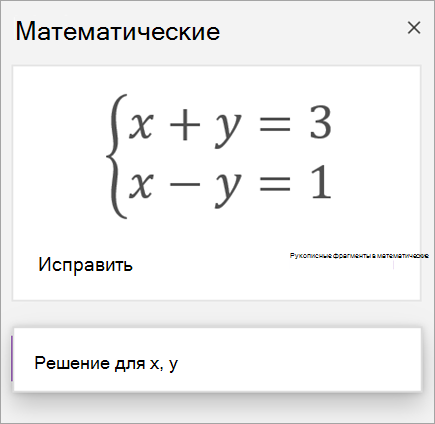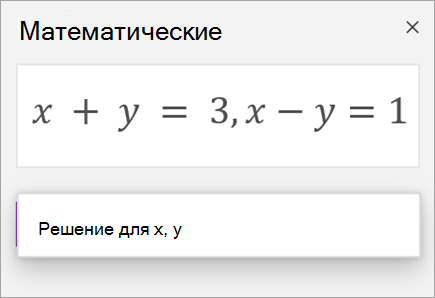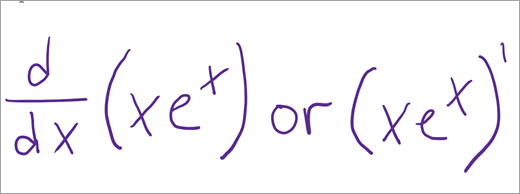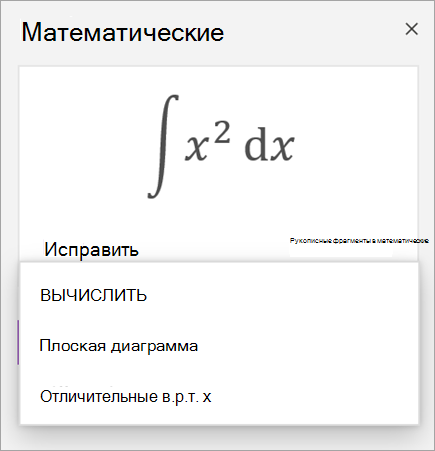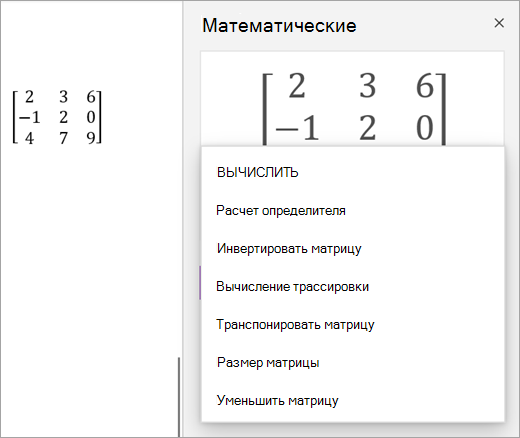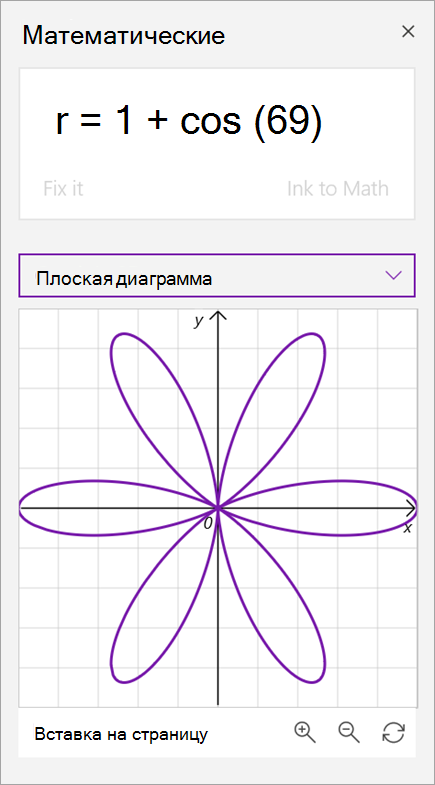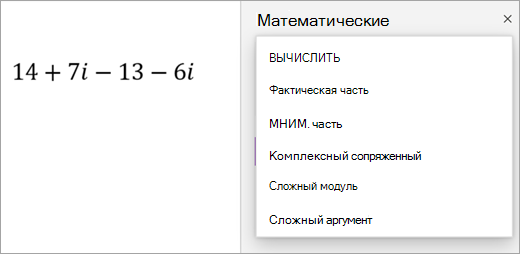Напишите или введите любую математическую задачу, и помощник по преобразованию в математические выражения в OneNote решит ее для вас: поможет быстро найти решение или покажет пошаговые инструкции, которые помогут вам найти решение самостоятельно. После решения уравнения можно пользоваться различными возможностями изучения математики в помощнике по преобразованию в математические выражения.
 |
 |
Примечание: OneNote Desktop и OneNote для iPad имеют новый вид! Убедитесь, что выбрана вкладка с инструкциями для используемой версии OneNote. Решение уравнений доступно только в том случае, если у вас есть подписка На Microsoft 365. Если вы являетесь подписчиком Microsoft 365, убедитесь, что у вас установлена последняя версия Office.
Шаг 1. Введите уравнение.
На вкладке Рисование напишите или введите уравнение. Используйте инструмент Выбор лассо, чтобы нарисовать круг вокруг уравнения. Затем выберите Математика. Откроется панель помощника по преобразованию в математические выражения.
Дополнительные сведения. Создайте формулу с помощью рукописного ввода или текста.
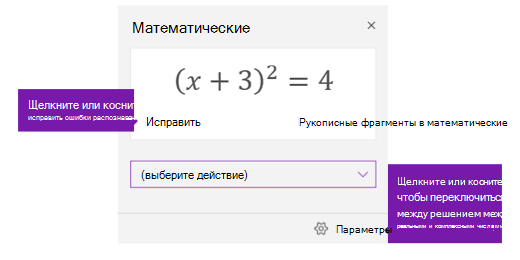
Шаг 2. Решите уравнение.
Чтобы решить текущее уравнение, выполните одно из следующих действий:
Щелкните или нажмите поле Выберите действие, затем выберите нужное действие помощника по преобразованию в математические выражения. Варианты, которые доступны в этом раскрывающемся меню, зависят от выбранного уравнения.
Дополнительные сведения: проверка вкладке Поддерживаемые уравнения на этой странице.
Просмотрите решение, которое OneNote выводит под выбранным действием. В приведенном ниже примере решение отображается для выбранного варианта Решение для x.
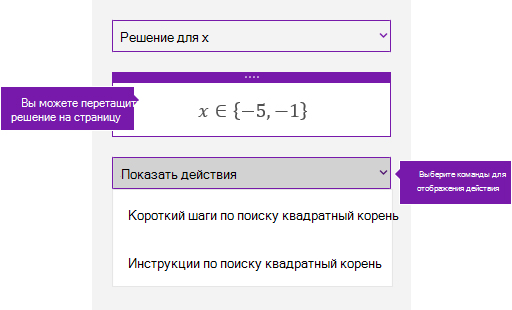
-
Чтобы узнать, как OneNote решил задачу, можно щелкнуть или нажать Показать действия, а затем выбрать интересующие вас сведения. Варианты, которые доступны в этом раскрывающемся меню, зависят от выбранного уравнения.
-
Чтобы прослушать шаги решения вслух, выберите Иммерсивное средство чтения

-
Создайте учебный тест, чтобы научиться решать уравнения такого типа.
Предупреждение: Создание практического теста в настоящее время недоступно, так как мы работаем над оптимизацией взаимодействия. Возможность создавать практические тесты вернется в конце этого года.
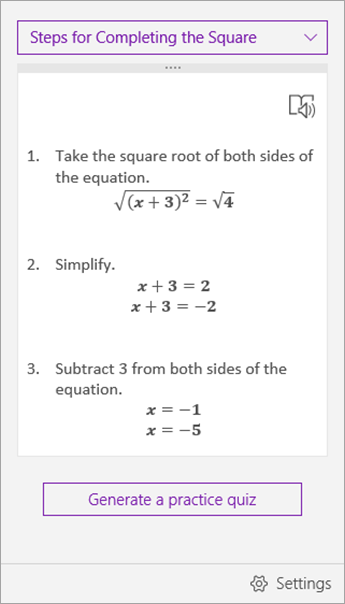
Совет: Этапы решения можно перетащить в любое место на странице.
Дополнительные сведения
Типы задач, поддерживаемые помощником по преобразованию в математические выражения
Примечание: Эта функция доступна, только если у вас есть подписка На Microsoft 365 для предприятий или образовательных учреждений. Если вы являетесь подписчиком Microsoft 365, убедитесь, что у вас установлена последняя версия Office.
Шаг 1. Введите уравнение.
На вкладке Рисование напишите или введите уравнение. Используйте инструмент Выбор лассо, чтобы нарисовать круг вокруг уравнения.
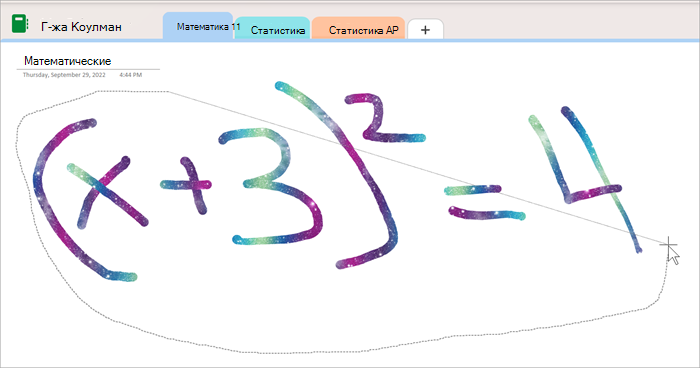
Затем на вкладке Рисование выберите Математика. Откроется панель помощника по преобразованию в математические выражения.
Дополнительные сведения
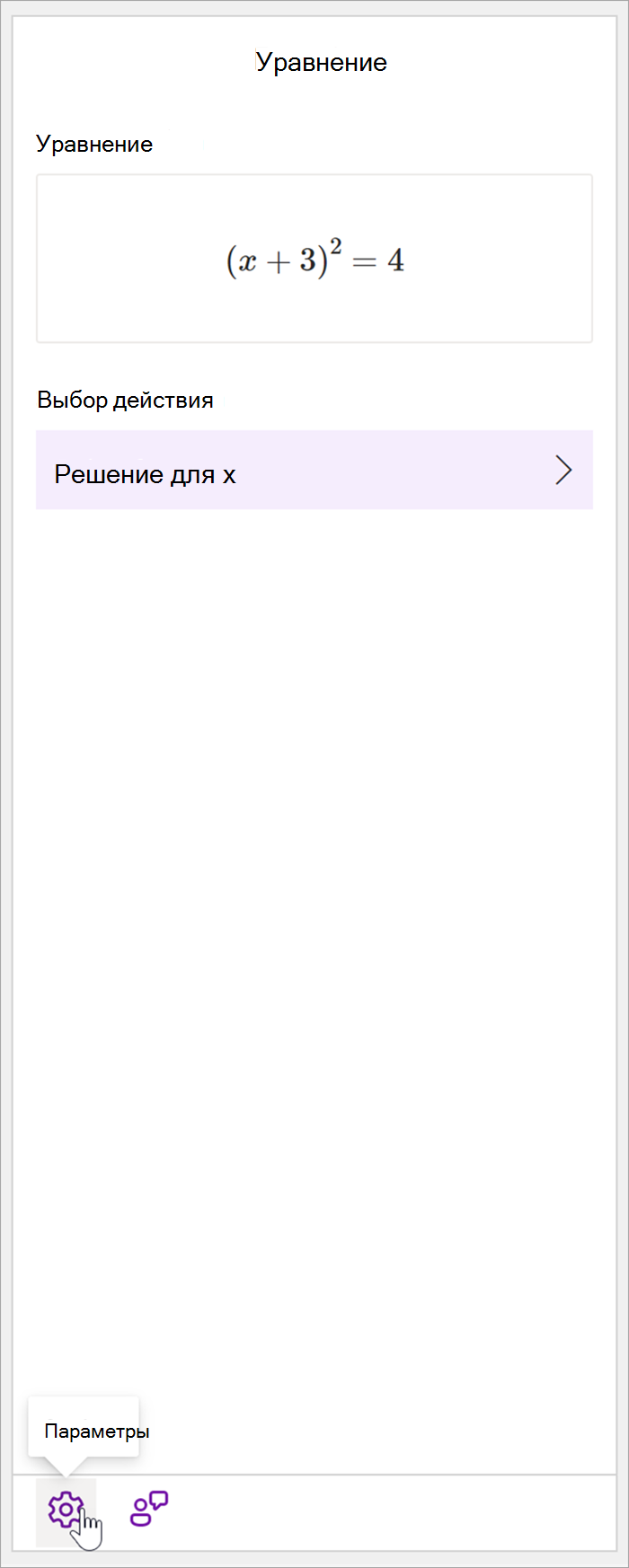
Шаг 2. Решите уравнение.
В зависимости от формулы будут предоставлены варианты действий. Выберите нужное действие.
Уравнение и решение будут отображаться в области Математика.
Совет: Выберите Вставка математики на странице , чтобы перенести результаты на страницу OneNote, над которым вы работаете.
Подробнее: Перейдите на вкладку Поддерживаемые уравнения на этой странице.
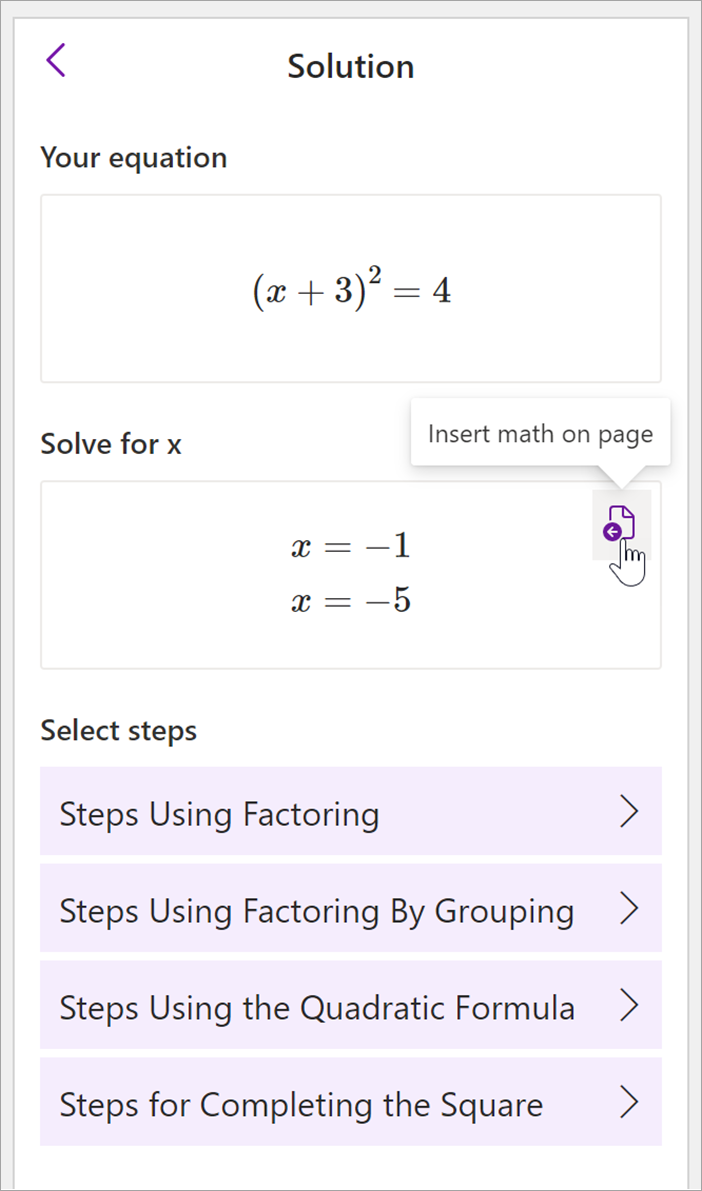
Шаг 3. Обучение у помощника по математике
Чтобы узнать, как OneNote решил проблему, выберите метод, который вы хотите узнать из предоставленных параметров.
-
Шаги для различных методов предоставляются на основе уравнения.
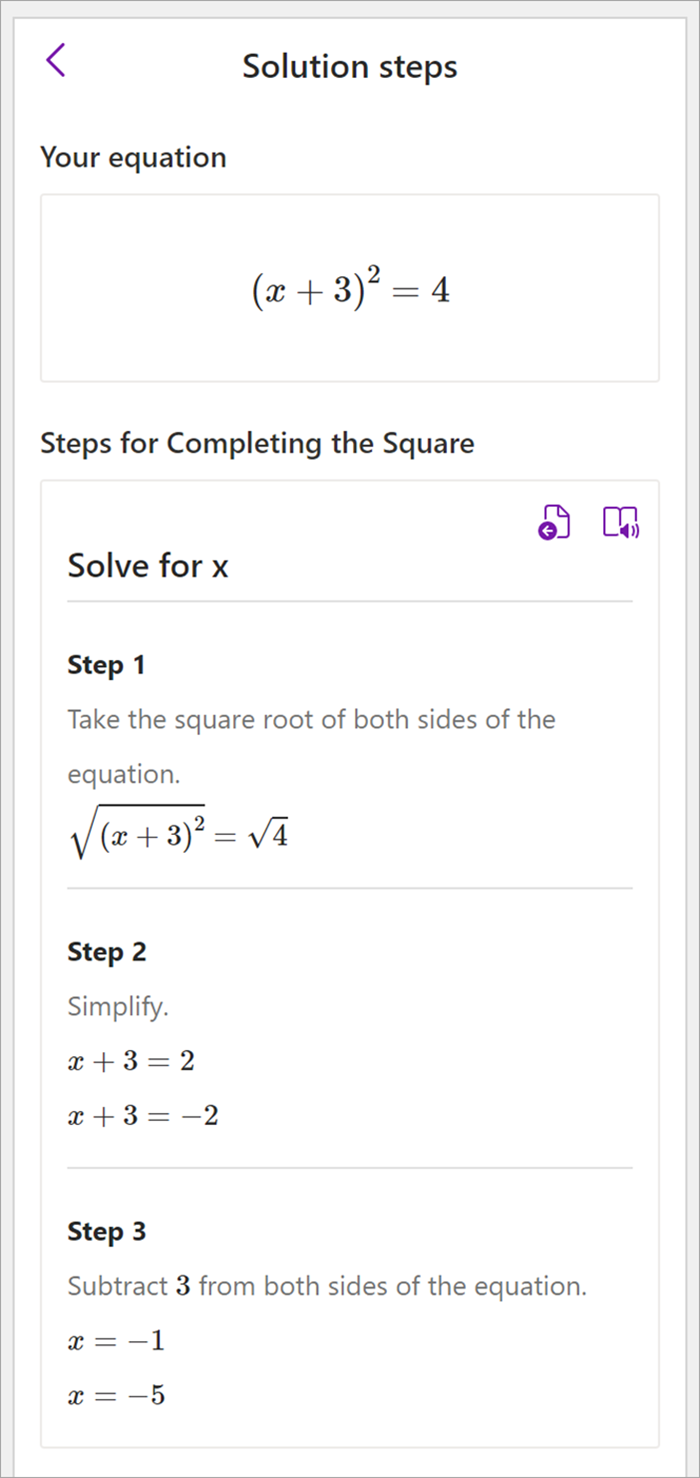
Дополнительные сведения
Типы задач, поддерживаемые помощником по преобразованию в математические выражения
Типы задач, поддерживаемые помощником по математике
При использовании помощника по математике в OneNote вы увидите, что раскрывающийся список Выбрать действие под уравнением меняется в зависимости от выбранного уравнения. Ниже приведены некоторые типы задач, поддерживаемые в зависимости от формулы, которую вы пытаетесь решить.
Примечание: Эта функция доступна только в том случае, если у вас есть подписка на Microsoft 365. Если вы являетесь подписчиком Microsoft 365, убедитесь, что у вас установлена последняя версия Office.
|
Массивы |
Для списка реальных чисел поддерживаются все приведенные ниже.
|
|
Выражения |
Для любого выражения доступны следующие действия:
|
|
Уравнения и неравенства |
Для уравнений и неравенства доступны следующие действия:
|
|
Системы |
Важно иметь равное количество уравнений и переменных, чтобы обеспечить доступность правильных функций. Системы могут быть написаны двумя разными способами:
|
|
Производные и целочисленные |
Производные могут быть записаны либо с помощью d/dx перед функцией, либо с простым знаком.
|
|
Матриц |
Матрицы могут быть написаны с помощью квадратных или круглых скобок. Для матриц поддерживаются следующие действия:
|
|
Графирование в полярных координатах |
Чтобы графировать функцию в полярных координатах, r необходимо выразить как функцию theta.
|
|
Сложный режим |
Примечание. Выберите Параметры , чтобы переключаться между реальными и сложными числами. Для сложных выражений и чисел, содержащих воображаемую единицу i, доступны следующие действия.
|